windows上linux子系统wsl的启用和管理
windows上linux子系统wsl的启用和管理
1、windows可以安装多个wsl分发子系统,包括kali-linux、ubuntu等,这些子系统可以同时运行,数据各自独立。
2、wsl子系统安装好了后,可以在cmd或ps命令行下通过wsl.exe程序进行启动和管理,也可以通过bash.exe进行启动,不过bash.exe只会进入默认的wsl,而且不推荐bash方式启动。
3、wsl命令的用法:wsl.exe [Argument] [Options...] [CommandLine]
(1)指定CommandLine时,将通过wsl子系统缺省shell执行CommandLine后返回命令执行后的输出内容,如wsl cd /;ls -l将返回根路径下的文件列表,注意并不会进入wsl;
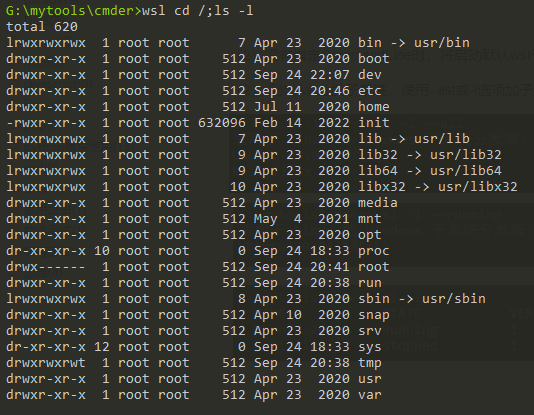
(2)没有指定CommandLine时,将启动默认wsl子系统并进入子系统的bash shell;
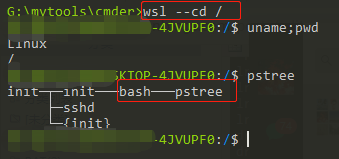
(2) 列出wsl分发子系统,使用--list或-l选项加子选项,如下:
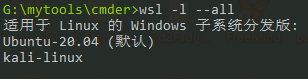
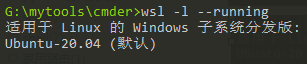
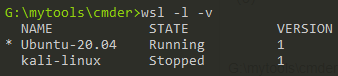
(3)设置某个wsl分发子系统为默认子系统,使用--set-default,或-s <分发子系统>格式,如:
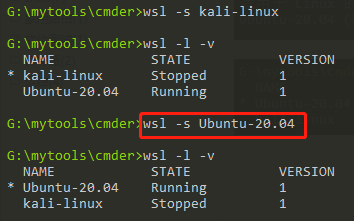
(4)--cd <Directory> 选项将指定目录设置为当前工作目录。
如果使用了 ~,则将使用 Linux 用户的home。如果路径以 / 字符开头,将被解释为绝对 Linux 路径。否则,该值一定是绝对 Windows 路径。
(5)--distribution, -d <Distro> 选项运行指定分发wsl子系统。
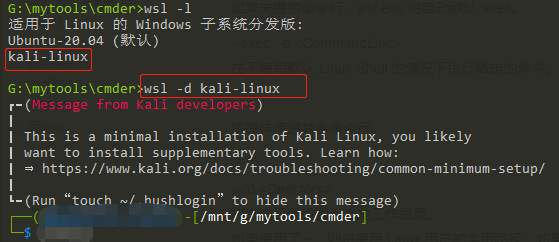
(6)--user, -u <UserName>选项以指定用户身份运行。以root身份运行可以修改root的密码等。
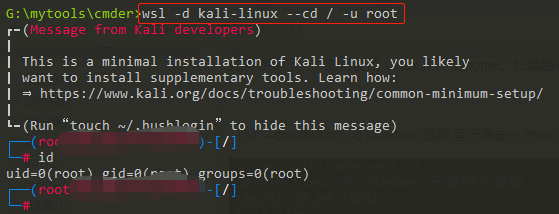
(7)--install [子选项] install选项用于安装额外的适用于 Linux 的 Windows 子系统分发。子选项格式为 --distribution, -d [wsl分发名]
wsl分发名不区分大小写,要获得有效分发列表,请使用“wsl --list --online”。
示例:
wsl --install -d kali-linux
wsl --install --distribution Debian
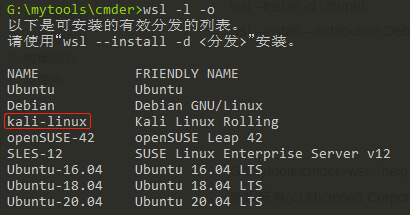
(8)--shutdown选项 立即终止所有运行的分发及 WSL 2轻型工具虚拟机。
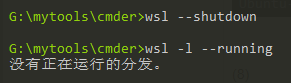
(9)--status选项 显示默认wsl子系统的状态。
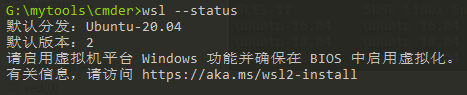
最后,附上wsl完整的帮助信息:
G:\mytools\cmder>wsl --help
版权所有(c) Microsoft Corporation。保留所有权利。
用法: wsl.exe [Argument] [Options...] [CommandLine]
运行 Linux 二进制文件的参数:
如果未提供命令行,wsl.exe 将启动默认 shell。
--exec, -e <CommandLine>
在不使用默认 Linux Shell 的情况下执行指定的命令。
--
按原样传递其余命令行。
选项:
--cd <Directory>
将指定目录设置为当前工作目录。
如果使用了 ~,则将使用 Linux 用户的主页路径。如果路径
以 / 字符开头,将被解释为绝对 Linux 路径。
否则,该值一定是绝对 Windows 路径。
--distribution, -d <Distro>
运行指定分发。
--user, -u <UserName>
以指定用户身份运行。
管理适用于 Linux 的 Windows 子系统的参数:
--help
显示用法信息。
--install [选项]
安装额外的适用于 Linux 的 Windows 子系统分发。
要获得有效分发列表,请使用“wsl --list --online”。
选项:
--distribution, -d [参数]
按名称下载并安装分发。
参数:
有效分发名称(不区分大小写)。
示例:
wsl --install -d Ubuntu
wsl --install --distribution Debian
--set-default-version <Version>
更改新分发的默认安装版本。
--shutdown
立即终止所有运行的分发及 WSL 2
轻型工具虚拟机。
--status
显示适用于 Linux 的 Windows 子系统的状态。
--update [选项]
如果未指定任何选项,则 WSL 2 内核将更新
到最新版本。
选项:
--rollback
还原到 WSL 2 内核的先前版本。
用于管理适用于 Linux 的 Windows 子系统中的分发的参数:
--export <Distro> <FileName>
将分发导出到 tar 文件。
对于标准输出,文件名可以是 –。
--import <Distro> <InstallLocation> <FileName> [Options]
将指定的 tar 文件作为新分发导入。
对于标准输入,文件名可以是 –。
选项:
--version <Version>
指定要用于新分发的版本。
--list, -l [Options]
列出分发。
选项:
--all
列出所有分发,包括
当前正在安装或卸载的分发。
--running
仅列出当前正在运行的分发。
--quiet, -q
仅显示分发名称。
--verbose, -v
显示所有分发的详细信息。
--online, -o
显示使用“wsl --install”进行安装的可用分发列表。
--set-default, -s <分发>
将分发设置为默认值。
--set-version <分发> <版本>
更改指定分发的版本。
--terminate, -t <分发>
终止指定的分发。
--unregister <分发>
注销分发并删除根文件系统。





【推荐】国内首个AI IDE,深度理解中文开发场景,立即下载体验Trae
【推荐】编程新体验,更懂你的AI,立即体验豆包MarsCode编程助手
【推荐】抖音旗下AI助手豆包,你的智能百科全书,全免费不限次数
【推荐】轻量又高性能的 SSH 工具 IShell:AI 加持,快人一步
· TypeScript + Deepseek 打造卜卦网站:技术与玄学的结合
· 阿里巴巴 QwQ-32B真的超越了 DeepSeek R-1吗?
· 【译】Visual Studio 中新的强大生产力特性
· 10年+ .NET Coder 心语 ── 封装的思维:从隐藏、稳定开始理解其本质意义
· 【设计模式】告别冗长if-else语句:使用策略模式优化代码结构